Обзор
ХОТИТЕ УЗНАТЬ как очистить мусор на Mac? Эта статья предлагает вам три метода, которые помогут вам очистить корзину Mac.
Обзор
ХОТИТЕ УЗНАТЬ как очистить мусор на Mac? Эта статья предлагает вам три метода, которые помогут вам очистить корзину Mac.
Очистка всех корзин мусора в вашем Mac не означает, что они полностью удалены. С мощным программным обеспечением для восстановления все еще есть возможность найти их обратно. Чтобы лучше защитить вашу конфиденциальность, вы должны убедиться, что весь мусор на вашем Mac был очищен навсегда.
Тогда как очистить мусор на Mac навсегда? В следующем посте я покажу вам три распространенных способа безопасного удаления мусора на Mac. Вы можете выбрать метод, который подходит вам лучше всего.
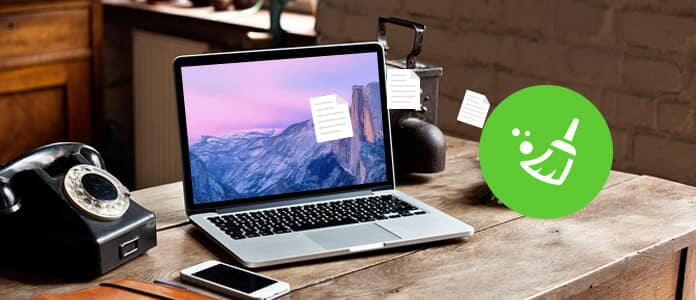
Как очистить корзину на Mac
Если вы хотите удалить мусор на своем Mac, наиболее эффективным способом является использование стороннего программного обеспечения. На рынке много программного обеспечения. Здесь ниже, мы порекомендуем вам самый профессиональный Mac Cleaner инструмент, который позволяет очищать весь мусор на Mac с помощью простых кликов. Кроме того, он также позволяет чистить большие / старые файлы, удалять дубликаты файлов, удалять ненужные приложения, а также отслеживать производительность Mac.
Ключевые особенности:
Теперь бесплатно загрузите эту программу и следуйте инструкциям ниже, чтобы очистить корзину на Mac быстро и навсегда.
Шаг 1Загрузите Mac Cleaner и запустите программное обеспечение. Mac Cleaner определит состояние системы вашего Mac, и вы сможете увидеть детали в интерфейсе.

Шаг 2Выберите «Нежелательные файлы» на левой панели, а затем нажмите кнопку «Сканировать» в главном окне.

Шаг 3После процесса сканирования вы увидите все ненужные файлы в списке, включая «Корзина для мусора». Чтобы очистить корзину от мусора, установите флажок «Корзина», затем нажмите кнопку «Очистить», чтобы начать очистку всех файлов корзины.

Подождите несколько секунд, затем вы увидите мусор, опустошенный на Mac. Вы также можете выбрать другие параметры, если вам нужно очистить больше ненужных файлов, таких как «Кэш приложений», «Фото-мусоры», «Системные журналы», «Пользовательские журналы», «Корзина» и т. Д.
Когда вы просто очищаете Корзину на Mac, файлы и папки не полностью стираются, а остаются на вашем Mac. Apple рассмотрела это и предоставила Безопасный пустой мусор опция, которая помогает перезаписать удаленные файлы, делая невозможным восстановление. Теперь давайте посмотрим, как обезопасить пустой мусор на Mac.
ВниманиеК сожалению, опция «Безопасная пустая корзина» доступна только в OS X Yosemite и более ранних версиях. Если вы используете OS X El Capitan, перейдите к другим методам.
Шаг 1Откройте Finder на панели запуска, откройте меню «Finder» и выберите «Безопасный пустой мусор».
Шаг 2Появится окно с вопросом, хотите ли вы навсегда удалить элементы из корзины. Выберите Безопасный пустой мусор, чтобы подтвердить это.

Шаг 3Подождите несколько секунд, после чего корзина будет очищена и перезаписана.
Что делать, если Mac скажет вам, что вы не можете очистить корзину? Возможно, элемент «все еще используется», хотя вы знаете, что это не так, или, возможно, элемент заблокирован. Какова бы ни была причина, есть способ, которым вы можете заставить пустой мусор на Mac.
Шаг 1Перейдите в «Finder»> «Приложения»> «Утилиты», найдите и откройте Терминал.
Шаг 2Введите команду: srm -v, а затем пробел. Пожалуйста, не оставляйте место.
Шаг 3Перетащите файл из Finder в окно терминала, затем нажмите кнопку «Ввод». Файл будет надежно удален.
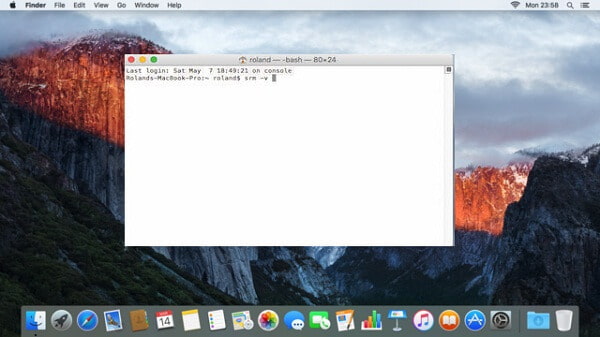
С помощью описанных выше способов легко защитить пустой мусор или принудительно запустить пустой мусор на Mac. Как видите, последние два метода сложны и ограничены конкретными версиями ОС. Хотя Mac Cleaner как профессионал инструмент для очистки ненужных файлов не имеет ограничений и работает на всех устройствах и системах Mac.
В этой статье мы в основном показали вам три способа очистки корзины на Mac, вы можете использовать опцию Secure Empty Trash или принудительно очистить корзину Mac через терминал. Кроме того, мы предлагаем вам рассмотреть Mac Cleaner - решение в один клик для очистки мусора на Mac. Вы будете удивлены, насколько легко это может быть.